✓SD Card Write Protected
Namanya juga mencari informasi, tentu dibutuhkan keterbukaan dari Anda, dalam artian bahwa apa yang akan kami jelaskan disini tentu membutuhkan sedikit waktu dalam membacanya baru bisa memahaminya. Untuk itu buka lebar-lebar pikiran Anda supaya dapat menangkap "pengetahuan" baru yang akan kami bahas sebentar lagi. Berikut penjelasannya.
Pembahasan Lengkap SD Card Write Protected
SD Card atau kartu memori merupakan salah satu perangkat penyimpanan yang banyak digunakan oleh pengguna Gadget.
Kartu memori banyak dipilih karena bisa digunakan di berbagai perangkat, seperti HP, PC, Kamera Digital, Smart TV, dan perangkat Gadget lain.
Namun sayangnya, kadang muncul sebuah masalah yang membuat SD Card tidak bisa digunakan. Masalah tersebut adalah Write Protected.
Lalu apa sebenarnya Write Protected? Kenapa SD Card Write Protected? Dan bagaimana cara mengatasinya? Simak selengkapnya di bawah ini!
Apa itu Write Protected?
Sebelum kami jelaskan apa itu Write Protected, akan kami jelaskan terlebih dahulu kerja dari perangkat penyimpan. Agar nantinya kamu tidak bingung!
Kerja inti dari perangkat penyimpanan dibagi menjadi 2, yaitu
| Read | Write |
|---|---|
| Membaca Data (Membuka File) | Menulis Data (Copy, Paste, Format) |
Write Protected adalah kondisi dimana perangkat penyimpanan SD Card tersebut tidak bisa digunakan untuk melakukan copy, paste, dan format.
Jadi pesan Write Protected ini biasanya muncul saat kamu akan melakukan proses Copy, Paste, atau Format SD Card.
Kenapa SD Card Write Protected?
Lalu kenapa SD Card muncul pesan Write Protected? Write Protected sendiri bisa terjadi karena beberapa penyebab, diantaranya adalah:
- Tombol Lock pada SD Card dalam keadaan terkunci, sehingga membuat status SD Card jadi Write Protected.
- Adanya kerusakan pabrik (defect). Biasanya terjadi pada SD Card baru yang tiba-tiba muncul pesan Write Protected saat akan diformat.
Cara Mengatasi SD Card Write Protected
Untuk mengatasi masalah kartu memori Write Protected, silahkan coba beberapa tips di bawah ini.
1. Buka Tombol Lock SD Card

Pertama, apabila SD Card yang kamu gunakan memiliki fitur lock yang biasanya terletak di bagian samping. Atur posisinya ke unlock.
Atau jika model fitur lock di SD Card kamu adalah sebuah tombol, silahkan pencet tombol tersebut.
Dengan posisi tombol di posisi unlock maka SD Card tersebut bisa digunakan. Sebaliknya, jika posisinya lock maka SD Card akan terkunci dan muncul pesan Write Protected.
2. Bersihkan Kuningan SD Card

Solusi lain untuk mengatasi memori card Write Protected adalah dengan membersihkan kuningan konektor yang ada di ujung SD Card tersebut.
Karena jika pin konektor dalam keadaan kotor, maka akan menyebabkan berbagai masalah fungsi SD Card, termasuk juga Write Protected.
Cara membersihkannya adalah sebagai berikut:
- Ambil SD Card kamu.
- Ambil penghapus pensil.
- Gosok perlahan bagian kuningan SD Card dengan penghapus.
- Cari kain kering atau tisu untuk menghilangkan sisa-sisa penghapus yang menempel.
Setelah itu, silahkan coba hubungkan kembali SD Card ke perangkat PC, HP, atau perangkat lain.
3. Perbaiki Lewat CMD
CMD merupakan sebuah aplikasi di Windows yang dapat dimanfaatkan untuk mengatasi berbagai masalah pada perangkat komputer.
Ternyata, masalah kartu memori Write Protected juga dapat diatasi dengan menggunakan CMD di komputer. Berikut langkah-langkah untuk melakukannya:
- Hubungkan SD Card kamu ke komputer atau laptop dengan Card Reader. Atau jika di laptop tersedia port untuk SD Card, gunakan saja port tersebut.
- Buka aplikasi CMD lewat Start Menu dengan Run as Administrator.
- Ketik perintah diskpart dan tekan Enter.
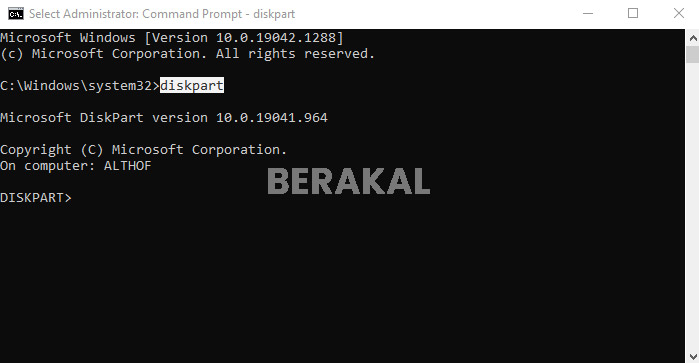
- Ketik list disk dan tekan Enter.
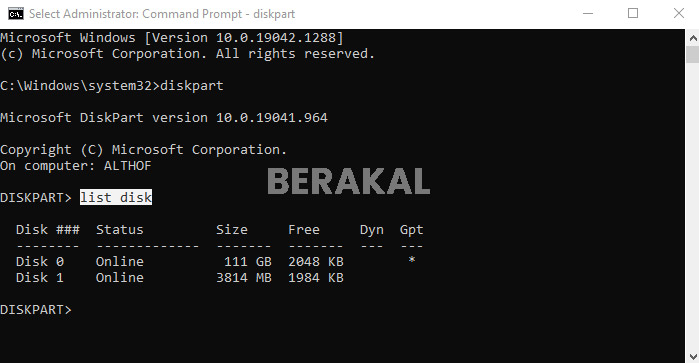
- Ketik select disk 1 dan tekan Enter. Sesuaikan angka Disk dengan angka SD Card kamu di daftar list disk.
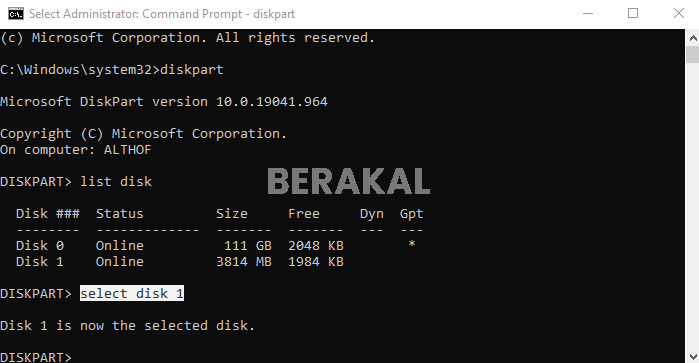
- Ketik attribute disk clear readonly, lalu tekan Enter.
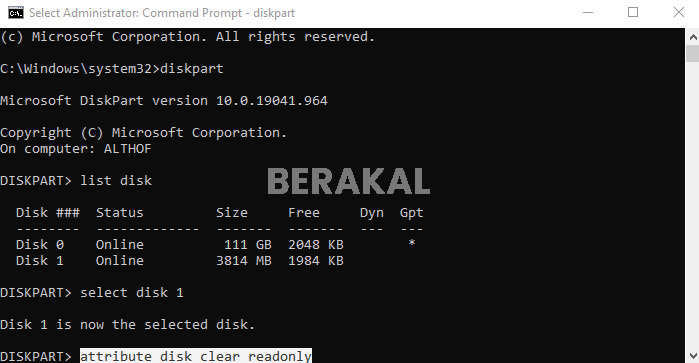
- Tunggu hingga muncul pesan Successfully.
Setelah pesan Successfully muncul, silahkan cabut lalu hubungkan kembali SD Card tersebut. Selanjutnya silahkan coba untuk melakukan copy, paste, atau format SD Card.
4. Atasi Melalui Regedit
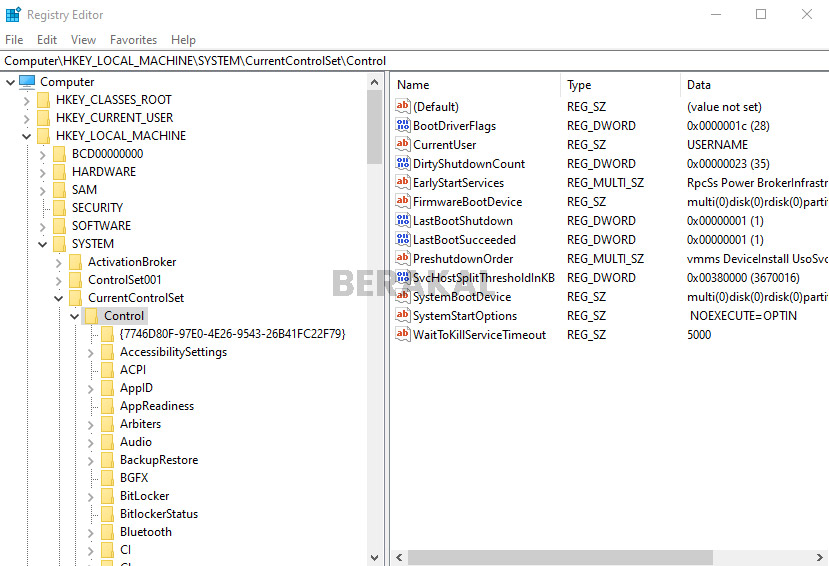
Selain melalui CMD, kamu juga bisa memanfaatkan Regedit untuk mengatasi masalah Write Protected.
Berikut detail caranya:
- Hubungkan SD Card ke PC.
- Tekan tombol Windows + R untuk membuka jendela Run.
- Ketik regedit dan tekan Enter.
- Buka HKEY_LOCAL-MACHINE > SYSTEM > CurrentControlSet.
- Buka Control > StorageDevicePolicies.
- Pilih file Write Protect.
- Pada bagian Value, ubah nilainya jadi 0.
- Klik OK dan Close regedit.
Setelah kamu melakukan semua langkah-langkah di atas, sekarang coba untuk format SD Card kamu.
5. Menggunakan Low Level Format
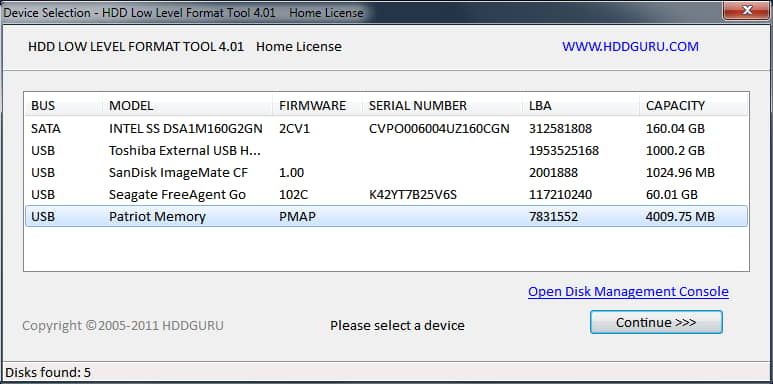
Low Level Format sedikit berbeda dengan melakukan format biasa, dimana cara ini akan benar-benar melakukan proses format hingga bersih dan secara paksa.
Apa yang dimaksud dengan secara paksa? Low Level Format akan tetap melakukan proses format meskipun SD Card dalam keadaan Write Protected. Jadi proses format akan tetap berjalan.
Untuk melakukannya, kamu harus mendownload aplikasi HDD Low Level Format melalui situs resminya di hddguru.com.
Setelah kamu mendownload dan memasang aplikasi tersebut, berikut caranya:
- Hubungkan kartu memori ke PC dengan Card Reader.
- Buka aplikasi HDD Low Level Format.
- Pilih SD Card kamu lalu klik Continue.
- Ikuti instruksi untuk melakukan proses format.
Lama tidaknya proses format tergantung dengan kapasitas SD Card, banyaknya data di SD Card, dan kualitas SD Card itu sendiri.
6. Format Lewat HP Android
Pesan Write Protected pada umumnya akan ditemui di perangkat komputer atau laptop.
Jadi dengan begitu, kamu bisa melakukan trik ini. Yaitu melakukan proses format menggunakan HP Android.
- Masukkan kartu memori ke HP Android kamu.
- Buka aplikasi Settings atau Pengaturan.
- Cari dan buka pengaturan Storage atau Penyimpanan.
- Pilih opsi Erase SD Card.
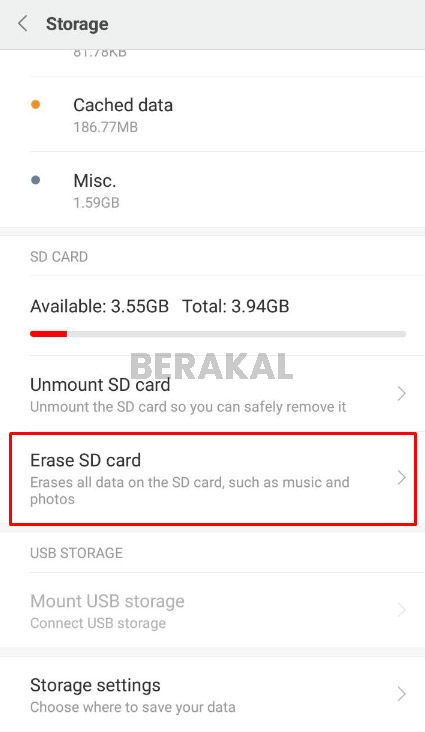
Catatan:
- Di atas kami menggunakan HP Xiaomi, jadi kemungkinan akan ada sedikit perbedaan tampilan dengan HP yang kamu gunakan.
- Tidak semua HP memiliki opsi untuk format SD Card di pengaturan.
- Pada beberapa tipe HP, fitur format SD Card terdapat di aplikasi File Manager
7. Klaim Garansi SD Card
Apabila pesan Write Protected sudah muncul sejak kamu baru saja membeli SD Card tersebut, maka kemungkinan besar terjadi kerusakan pabrik (defect).
Oleh karena itu, silahkan lakukan klaim garansi SD Card.
Untuk melakukan klaim garansi, kamu bisa mendatangi toko dimana kamu membeli SD Card tersebut dan sampaikan bahwa SD Card mengalami masalah.
Biasanya disana akan dilakukan pengecekan, apabila memang SD Card sudah rusak dari saat kamu membeli, maka kamu bisa menukarnya dengan memori yang baru.
Namun jika kamu membelinya secara online, maka hubungi pihak penjual dan sampaikan bahwa SD Card mengalami Write Protected. Selanjutnya, ikuti saja instruksi dari penjual.
Semoga dengan melakukan cara mengatasi SD Card Write Protected di atas, masalah tersebut bisa teratasi dan kartu memori dapat digunakan kembali.
The post SD Card Write Protected appeared first on Berakal.
ARTIKEL PILIHAN PEMBACA :
Post a Comment for "✓SD Card Write Protected"